Общие сведения
Zoom объединяет облачные видеоконференции, простые интернет-конференции и групповой обмен сообщениями на удобной в использовании платформе. Наше решение обеспечивает лучшие возможности видео- и аудиосвязи и демонстрации экрана на нескольких платформах. В этой статье вы познакомитесь с основными функциями клиента Zoom для компьютеров с ОС Windows и компьютеров Mac.
Необходимые условия
В этой статье рассматриваются следующие вопросы:
- Вход в систему и присоединение
- Главная
- Чат
- Телефон
- Конференции
- Контакты
- Элементы управления конференцией
- Дополнительные ресурсы
Вход в систему и присоединение
После запуска Zoom нажмите «Войти в конференцию», чтобы войти в конференцию без входа в систему. Если вы хотите войти в систему и начать или запланировать собственную конференцию, щелкните Войти в систему.

Чтобы войти в систему, воспользуйтесь учетной записью Zoom, Google или Facebook. В систему также можно войти с помощью технологии единого входа (SSO). Если у вас нет учетной записи, щелкните Бесплатная регистрация. Если у вас есть учетная запись Zoom, но вы не можете вспомнить пароль, щелкните Забыли пароль?.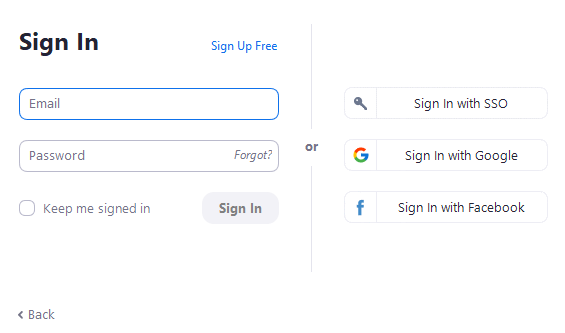
Главная
После входа в системы отобразится вкладка «Главная», где доступны следующие опции.
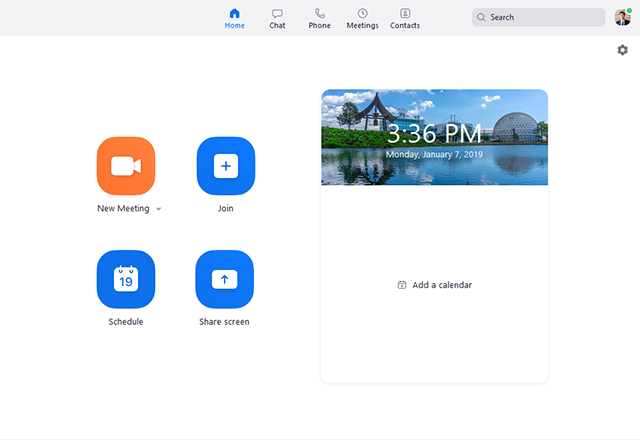
- Новая конференция. Начало мгновенной конференции. Нажмите стрелку вниз, чтобы включить видео или использовать идентификатор персональной конференции (PMI) в мгновенных конференциях.
- Присоединиться. Присоединение к конференции, которая уже началась.
- Запланировать. Планирование предстоящей конференции.
- Демонстрация экрана. Начало демонстрации экрана в Zoom Room после ввода ключа демонстрации или идентификатора конференции.
- Дата и время с фоновым изображением. Чтобы изменить фоновое изображение, наведите курсор на изображение и щелкните значок камеры.
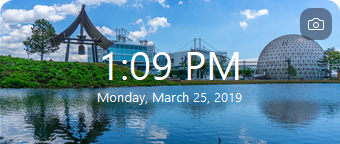
- Предстоящая конференция. Отображение следующей конференции на текущий день. Если необходимо синхронизировать предстоящие конференции, добавьте стороннюю службу календаря.
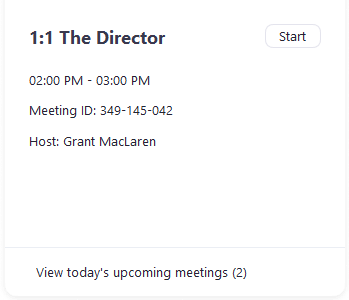
- Щелкните свое изображение профиля, чтобы получить доступ к указанным далее параметрам.
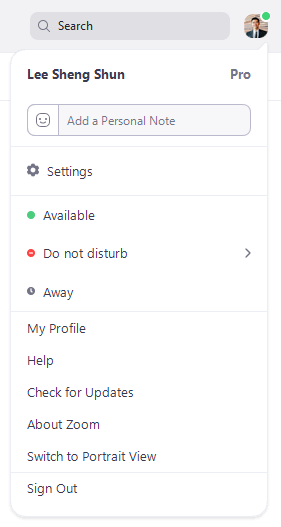
- Добавить личную заметку.
- Настройки. Доступ к настройкам, которые можно изменить в Zoom Desktop Client.
- Задать статус «На связи», «Нет на месте» или «Не беспокоить».
- Мой профиль. Чтобы редактировать свой профиль, откройте Zoom Web Portal.
- Попробовать популярные функции. Открытие веб-страницы с подробным описанием некоторых наших наиболее часто используемых функций.
-
Справка
- О приложении Zoom. Предоставление информации о Zoom Desktop Client, установленном в настоящее время, а также других актуальных сведений о компании.
- Справочный центр. Открытие веб-сайта службы поддержки Zoom.
- Отправить отчет о проблеме... Отправка в компанию Zoom отчета о проблеме.
- Проверить наличие обновлений. Проверка актуальности установленной версии Zoom.
- Переключиться на книжную ориентацию страницы. Если вы предпочитаете более узкое окно, установите книжную ориентацию окна Zoom.
- Сменить учетную запись. Используется для быстрого переключения между несколькими учетными записями.
- Выйти из системы
- Обновите до профессиональной версии (если у вас бесплатная учетная запись).
Чат
Выберите вкладку Чат, чтобы просмотреть сообщения в приватных чатах с вашими контактами или в групповых чатах (каналах чата).
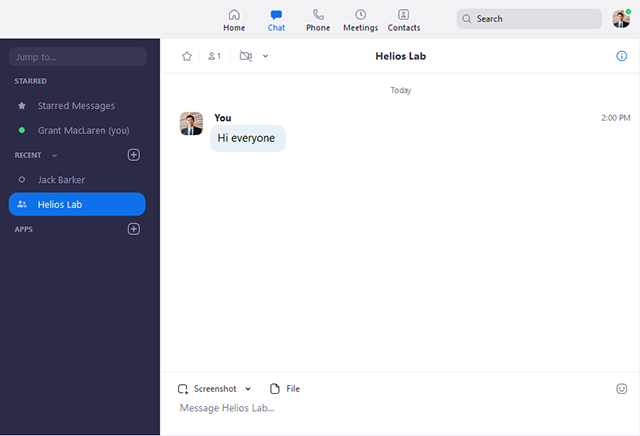
Эти функции доступны на панели слева.
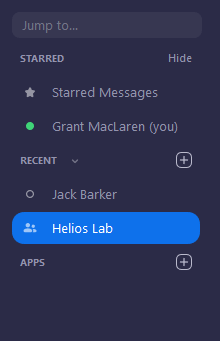
- Поле поиска Перейти к. Поиск контакта или канала.
- < . Позволяют перемещаться назад или вперед между недавними окнами чата.
- Сообщения со звездами. Просмотр сообщений, отмеченных звездами.
- Запросы на добавление в контакты. Просмотр недавно полученных запросов на добавление в контакты от других пользователей Zoom.
- Все файлы. Просмотр файлов, которыми вы поделились в чатах, всех файлов, к которым у вас есть доступ в чате, и всех сохраненных досок сообщений с конференций.
- Нажмите на свое имя, чтобы использовать личное пространство чатов.
- Значок «Добавить»
 (рядом с Последние). Начало нового чата с одним из контактов, создание канала для групповых чатов или присоединение к существующему каналу.
(рядом с Последние). Начало нового чата с одним из контактов, создание канала для групповых чатов или присоединение к существующему каналу. - В разделе Последние.
- Выберите контакт, чтобы просмотреть историю чата и продолжить общение в чате с этим контактом. Перед именем контакта отображается значок статуса.
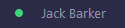
- Выберите канал (отмечен значком группы перед именем), чтобы просмотреть историю чата канала и отправить сообщения его участникам.
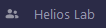
- Выберите контакт, чтобы просмотреть историю чата и продолжить общение в чате с этим контактом. Перед именем контакта отображается значок статуса.
После выбора контакта или канала на панели слева в окне чата можно использовать перечисленные далее функции.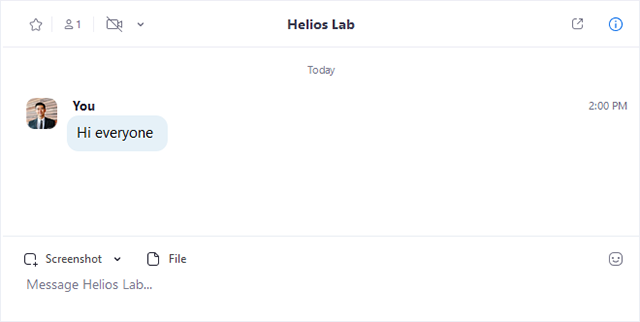
- Значок «Звезда»
 . Добавление контакта или канала в список избранного с целью получить быстрый доступ к этим контактам или каналам. Избранные контакты или каналы будут представлены в списке между вашим личным пространством чата и разделом Последние для быстроты и удобства доступа к ним.
. Добавление контакта или канала в список избранного с целью получить быстрый доступ к этим контактам или каналам. Избранные контакты или каналы будут представлены в списке между вашим личным пространством чата и разделом Последние для быстроты и удобства доступа к ним. - Значок «Видео»
 . Начало конференции с контактом. Если выбран канал, будет начата конференция со всеми участниками этого канала. Щелкните ˅ рядом со значком, чтобы выбрать, хотите ли вы провести Конференцию с видео или нет.
. Начало конференции с контактом. Если выбран канал, будет начата конференция со всеми участниками этого канала. Щелкните ˅ рядом со значком, чтобы выбрать, хотите ли вы провести Конференцию с видео или нет.
- Значок «Телефон»
 . Начало телефонного звонка контакту. Доступно только при наличии доступа к Zoom Phone.
. Начало телефонного звонка контакту. Доступно только при наличии доступа к Zoom Phone. - Значок «Новое окно»
 (наведите курсор на имя контакта или канала, чтобы отобразить этот значок). Открытие выбранного чата в новом окне.
(наведите курсор на имя контакта или канала, чтобы отобразить этот значок). Открытие выбранного чата в новом окне. - Значок «Информация»
 . Просмотр дополнительных параметров для контакта или канала. Также позволяет получить быстрый доступ к файлам, изображениям и сообщениям со звездами в выбранном чате.
. Просмотр дополнительных параметров для контакта или канала. Также позволяет получить быстрый доступ к файлам, изображениям и сообщениям со звездами в выбранном чате. - Поле «Сообщение». Создание и отправление сообщений контакту или каналу. Также можно отправлять снимки экрана, файлы, примеры кода, звуковые сообщения и анимированные GIF-файлы.
Телефон
Выберите вкладку «Телефон», чтобы совершать телефонные вызовы, просматривать историю вызовов и воспроизводить сообщения голосовой почты с помощью Zoom Phone.
Примечание. Требуется лицензия Zoom Phone.
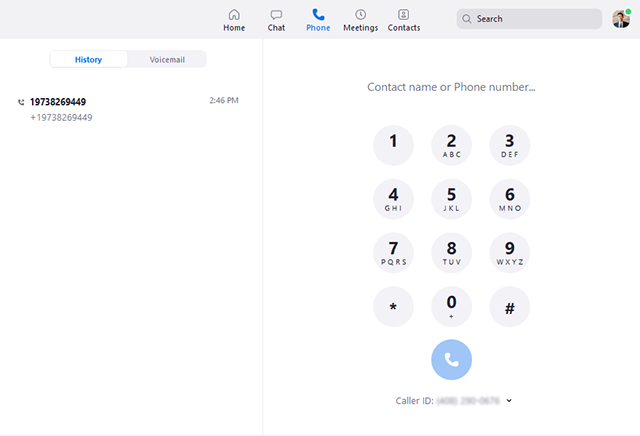
- Вкладка История. Просмотр и удаление истории вызовов и записей.
- Вкладка Голосовая почта. Воспроизведение сообщений голосовой почты и управление ими.
- Вкладка Линии. Просмотр всех линий, к которым у вас есть доступ.
- Вкладка SMS. Просмотр всех отправленных или полученных SMS-сообщений.
- Панель набора номера. Совершение исходящих вызовов путем ввода номера телефона вручную или поиска по контактам.
Подробнее об использовании функций Zoom Phone.
Конференции
Выберите вкладку «Конференции» и нажмите «Предстоящие», чтобы просмотреть, начать, редактировать и удалить запланированные конференции.
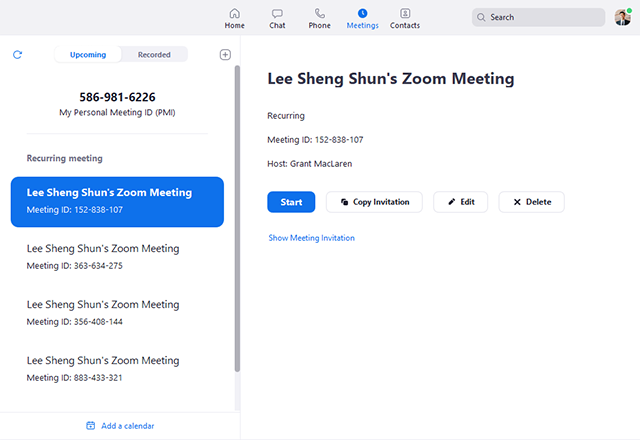
После выбора запланированной конференции на панели слева вам станут доступны следующие опции.
- Значок «Добавить»
 . Планирование новой конференции.
. Планирование новой конференции. - Значок «Обновить»
 . Обновление списка конференций, если в нем не отображается запланированная конференция.
. Обновление списка конференций, если в нем не отображается запланированная конференция. - Начать. Начало запланированной конференции, выбранной среди предстоящих конференций.
- Копировать приглашение. Копирование текста приглашения запланированной конференции с целью вставить его вручную в сообщение электронной почты, сообщение в мессенджере и т. д. Если необходимо просмотреть копируемое приглашение, щелкните Показать приглашение на конференцию.
- Редактировать. Редактирование параметров запланированной конференции.
- Удалить. Необратимое удаление запланированной конференции.
- Присоединиться из зала. Начало конференции и подключение к ней местной системы Zoom Room.
Контакты
Выберите вкладку «Контакты» для просмотра контактов и управления ими.
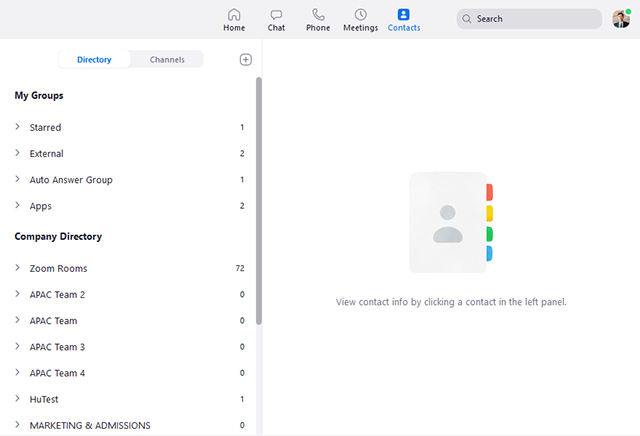
- Вкладка Контакты. Просмотр каталога всех контактов, в том числе избранных, внешних контактов и контактов-автоответчиков. Если в вашей организации есть Zoom Rooms, здесь также отобразится перечень залов Zoom Rooms.
- Вкладка Каналы. Просмотр каталога каналов (используемых для группового обмена сообщениями). Каналы со звездами будут отображаться в верхней части списка.
- Значок «Добавить»
 . Показ параметров для контактов и каналов. Можно добавить контакт, создать группу контактов, канал, присоединиться к каналу или добавить приложение из магазина.
. Показ параметров для контактов и каналов. Можно добавить контакт, создать группу контактов, канал, присоединиться к каналу или добавить приложение из магазина.
Элементы управления конференцией
Когда вы начнете конференцию или войдете в нее, вам станут доступны элементы управления конференции, расположенные в нижней части окна конференции (переместите курсор в окне Zoom, чтобы отобразить элементы управления конференции).
Узнайте дополнительные сведения об элементах управления конференции для организаторов, соорганизаторов и участников. Вы также можете войти в тестовую конференцию, чтобы ознакомиться с элементами управления перед входом в запланированную конференцию.
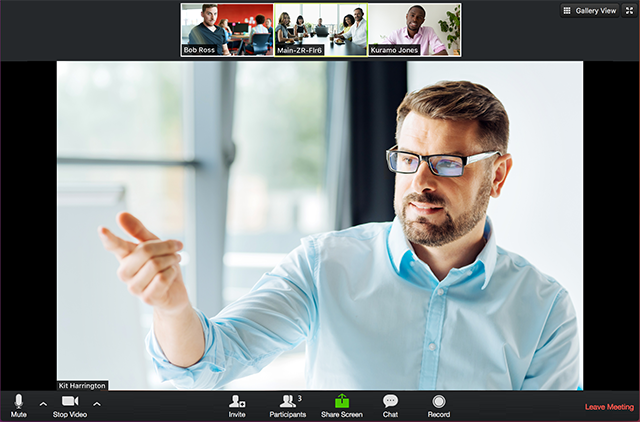
Дополнительные ресурсы
- Просмотр видео о том, как начать работу
- Присоединение к еженедельному обучению, посвященному конференциям и вебинарам Zoom
- Войдите в тестовую конференцию.